打印过程中如何取消打印任务 Windows如何取消打印任务
在使用Windows系统打印文件时,有时候我们可能会需要取消正在进行的打印任务,取消打印任务的方法非常简单,只需在打印队列中找到相应的任务,右键点击选择取消即可。如果打印队列中有多个任务,也可以一次性取消所有任务。这样可以避免浪费纸张和墨水,提高工作效率。希望以上内容能帮助您更好地管理打印任务。
具体步骤:
1.如果文档正在打印过程中需要取消打印任务,则直接点击打印任务窗口中的“暂停”按钮即可取消打印任务。也可能通过点击Windows任务栏右下角的打印机图标来打开“打印任务”窗口,然后点击“暂停”按钮以暂停打印任务。
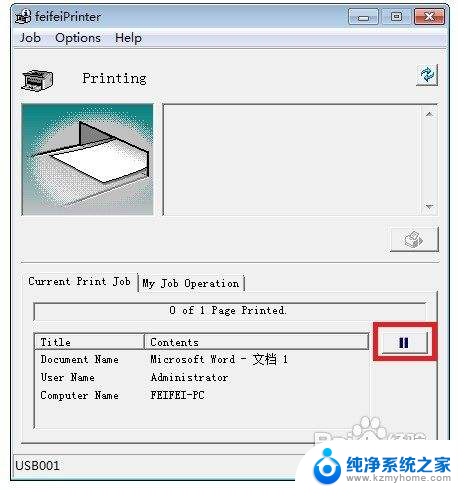

2.打开“控制面板”,依次进入“硬件和声音”-“设备和打印机”。右击“本地打印机”图标,从弹出的菜单中选择“查看正在打印的任务”,在弹出的窗口中右击欲取消的打印任务,从弹出的菜单中选择“取消”即可取消打印任务。
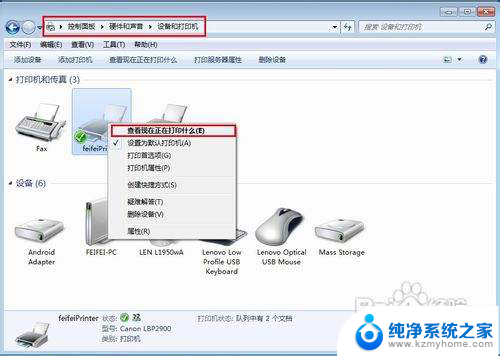
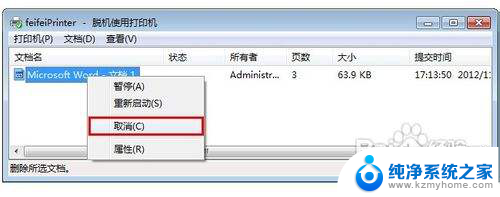
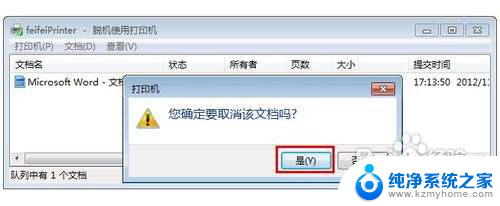
3.如果通过上面的方法还是无法取消打印任务,则采用切断打印机电源的方法,强行消除电脑打印缓冲区,以取消打印任务。

4.在打印机重新开机后,打印任务仍然无法取消时,就需要通过重启打印服务来解决。具体方法:右击“我的电脑”,依次选择“管理”-“服务和应用程序”下的“服务”。找到PrintSpooler,先禁用,随后再启用,通过这个方法可以解决大部分打印任务无法取消的问题。
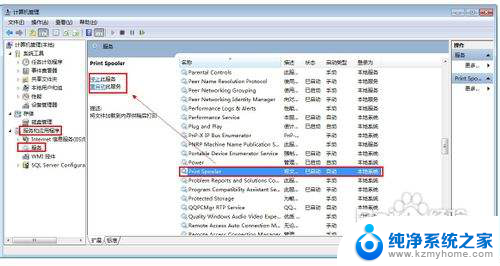
5.通过以上的方法还是无法解决问题时,可采用这种方法:定位到“$系统根目录$:\WINDOWS\system32\spool\PRINTERS” 目录下,将所有的文件删除即可取消打印任务。
以上是取消打印任务的全部步骤,如果有任何疑问,请按照以上方法操作,希望这些方法能够帮助到大家。
打印过程中如何取消打印任务 Windows如何取消打印任务相关教程
- 如何在电脑上取消打印任务? 打印机如何取消打印任务
- 电脑打印机怎么删除打印任务 怎样在打印机上取消打印任务
- 打印机有打印任务但是不打印 打印机发送打印任务后没有反应怎么办
- 打印机打印任务发送成功不打印 打印机发送任务后没有反应怎么办
- wps如何删除打印指令 wps如何取消打印指令
- 打印机怎么取消正在打印的文件 如何取消正在打印的文件
- 怎样暂停打印机的打印任务 打印时怎么暂停
- 取消双面打印怎么设置 怎样将双面打印设置为单面打印
- 台式电脑如何打开任务管理器 Windows任务管理器怎么打开
- 怎么用键盘打开任务管理器? 如何打开任务管理器
- ps删除最近打开文件 Photoshop 最近打开文件记录清除方法
- 怎么删除邮箱里的邮件 批量删除Outlook已删除邮件的方法
- 笔记本电脑的麦克风可以用吗 笔记本电脑自带麦克风吗
- thinkpad没有蓝牙 ThinkPad笔记本如何打开蓝牙
- 华为锁屏时间设置 华为手机怎么调整锁屏时间
- 华为的蓝牙耳机怎么连接 华为蓝牙耳机连接新设备方法
电脑教程推荐
- 1 笔记本电脑的麦克风可以用吗 笔记本电脑自带麦克风吗
- 2 联想电脑开机只显示lenovo 联想电脑开机显示lenovo怎么解决
- 3 如何使用光驱启动 如何设置光驱启动顺序
- 4 怎么提高笔记本电脑屏幕亮度 笔记本屏幕亮度调节方法
- 5 tcl电视投屏不了 TCL电视投屏无法显示画面怎么解决
- 6 windows2008关机选项 Windows server 2008 R2如何调整开始菜单关机按钮位置
- 7 电脑上的微信能分身吗 电脑上同时登录多个微信账号
- 8 怎么看电脑网卡支不支持千兆 怎样检测电脑网卡是否支持千兆速率
- 9 荣耀电脑开机键在哪 荣耀笔记本MagicBook Pro如何正确使用
- 10 一个耳机连不上蓝牙 蓝牙耳机配对失败